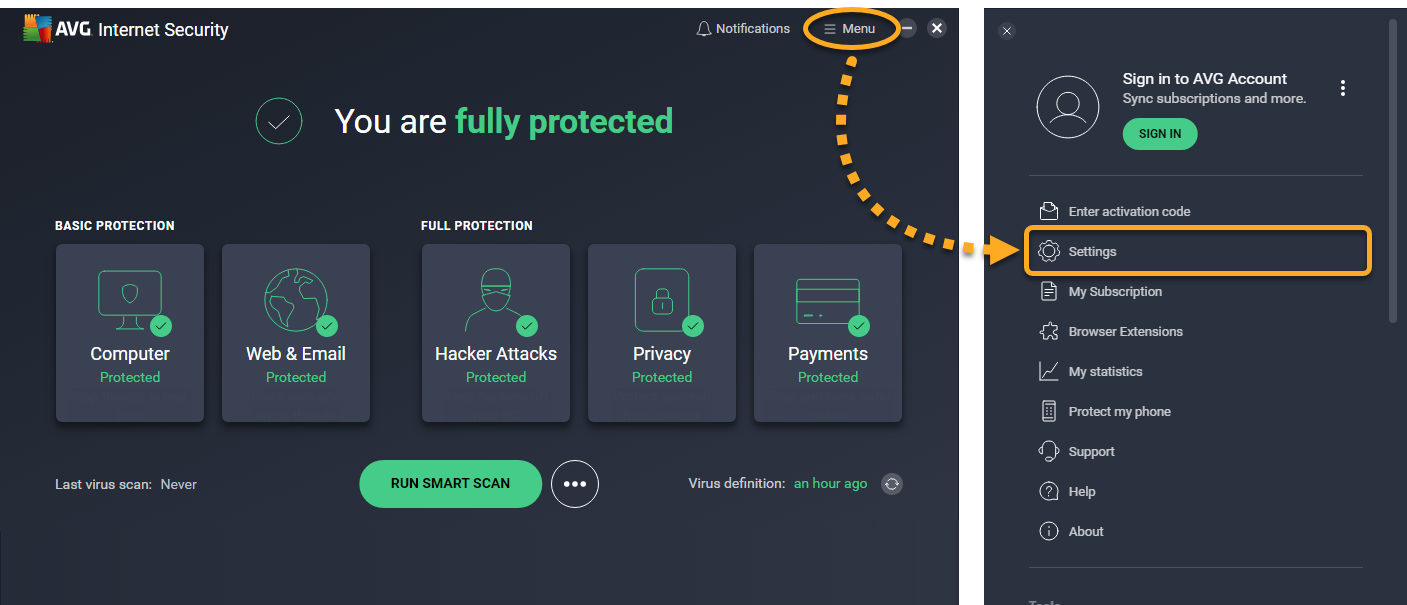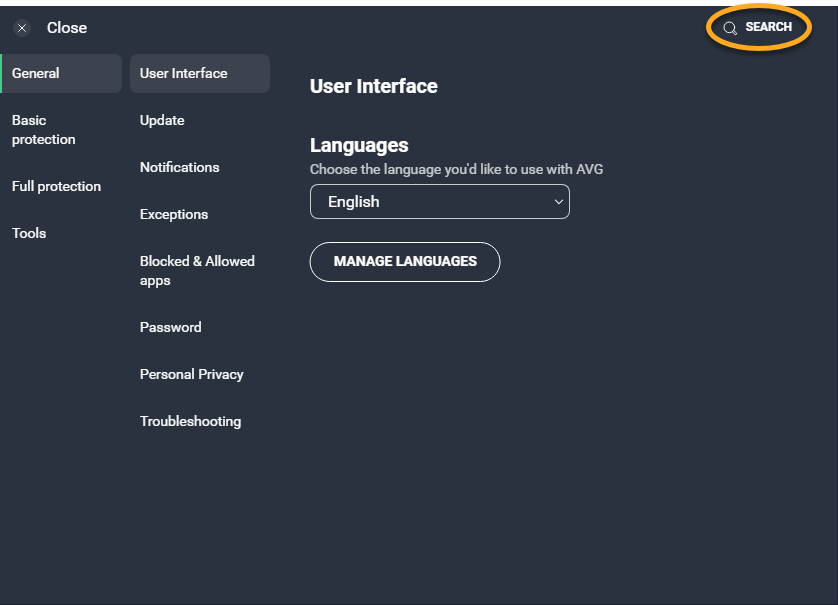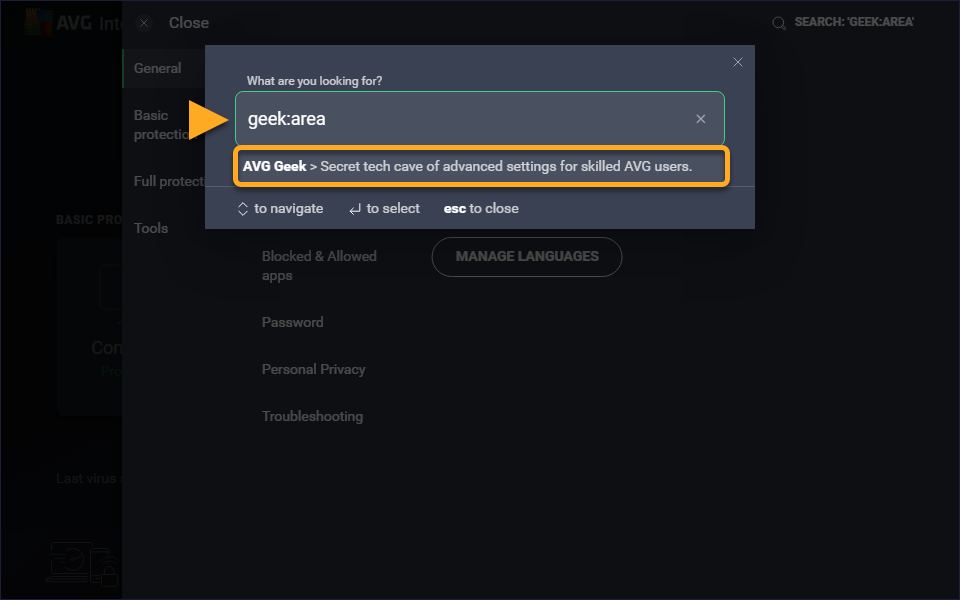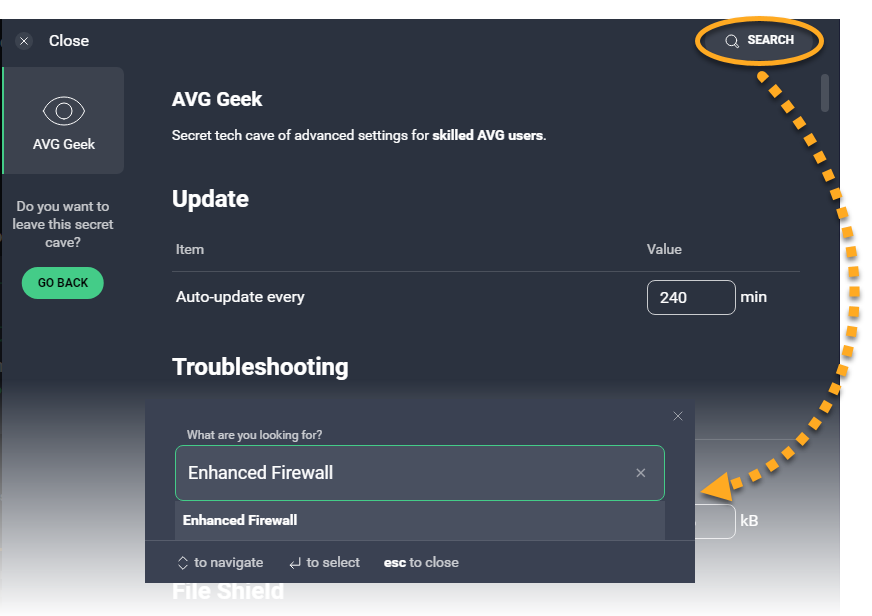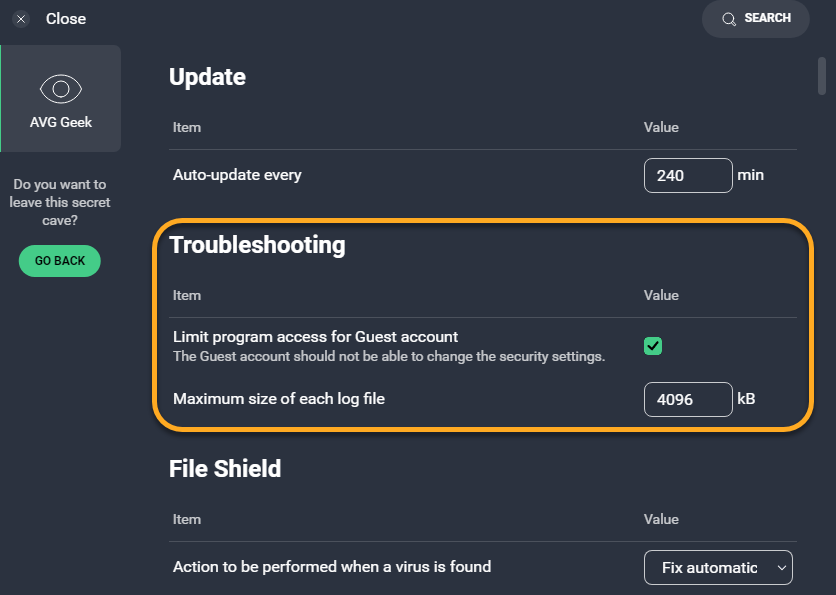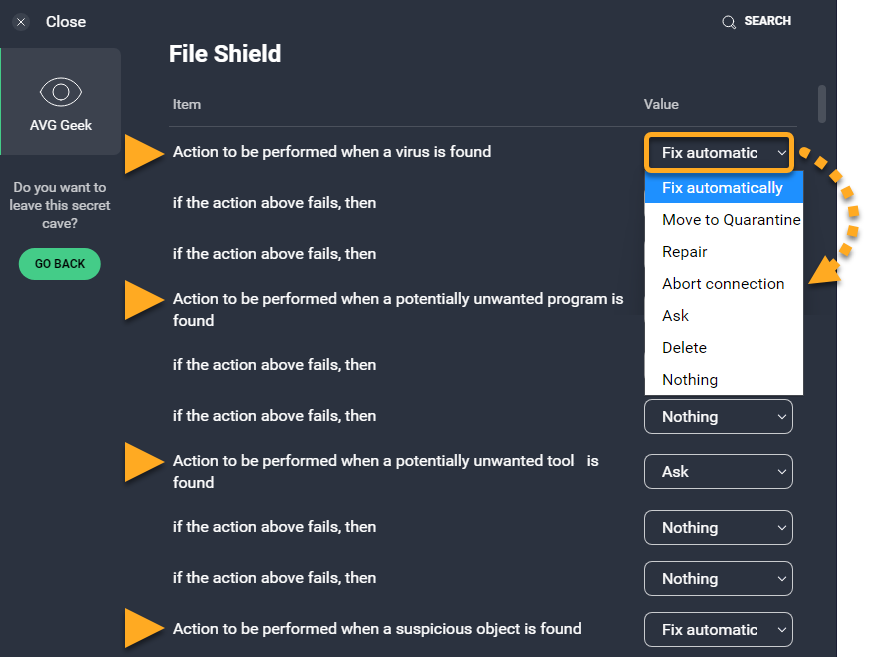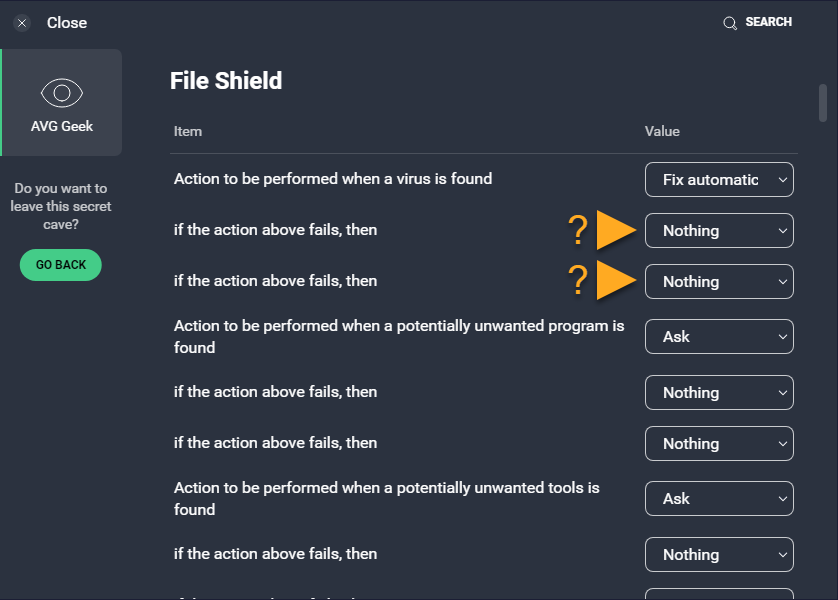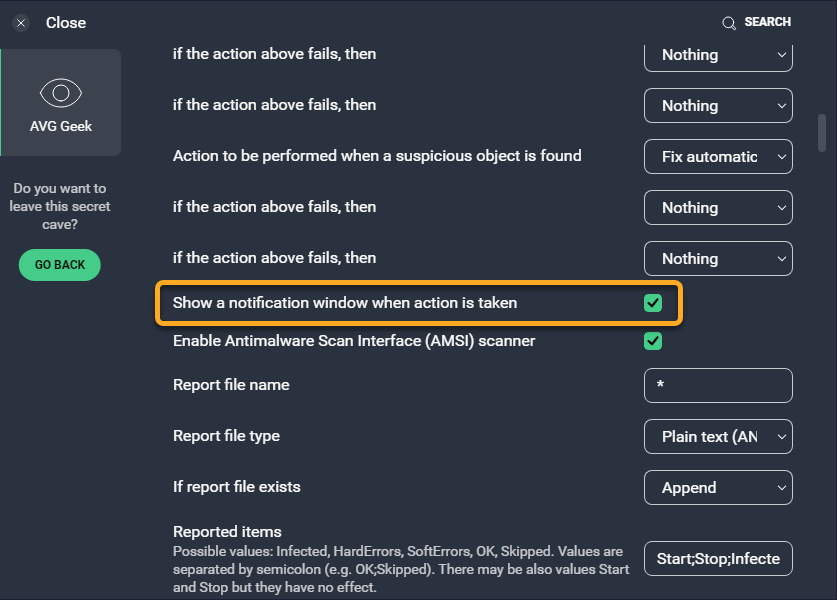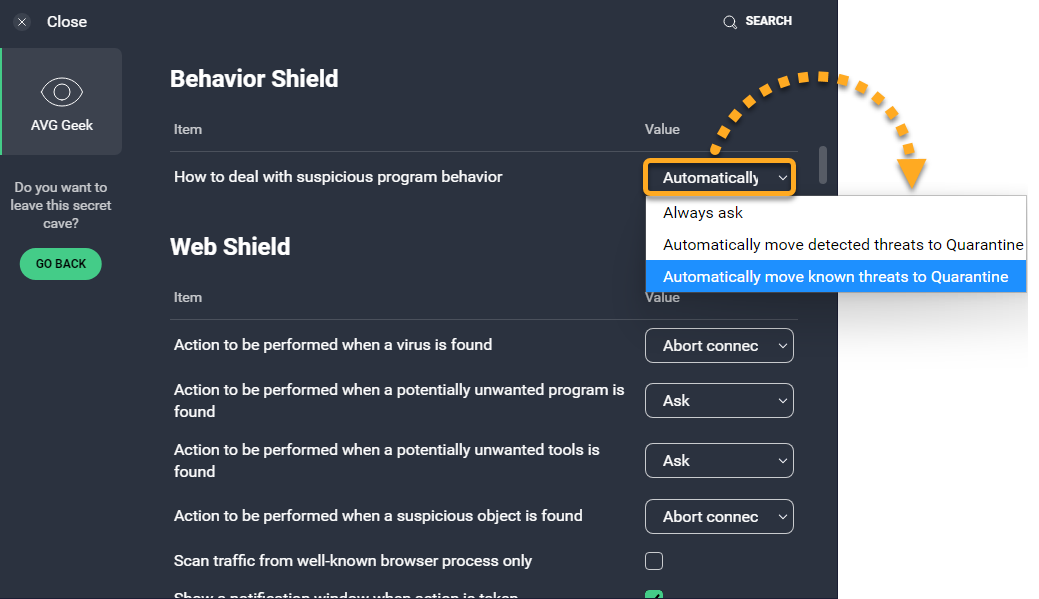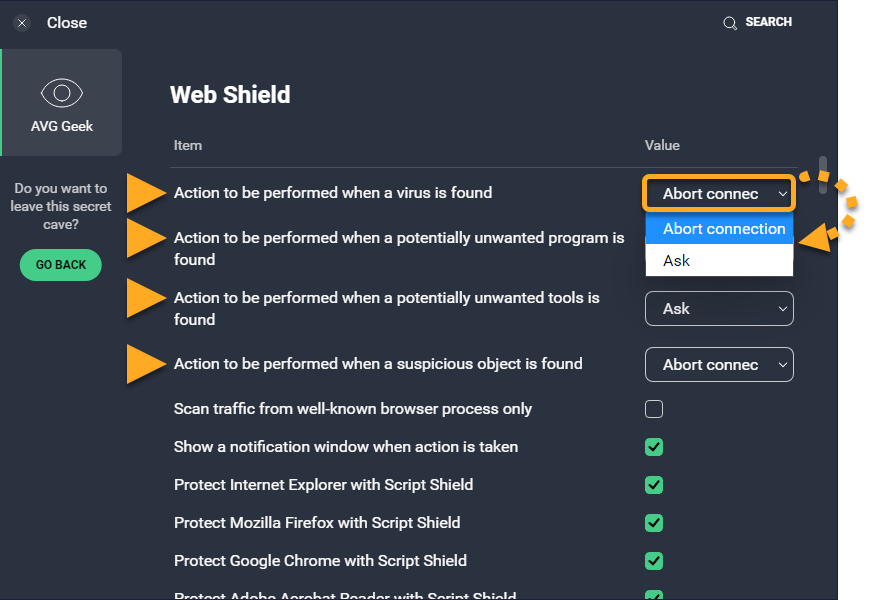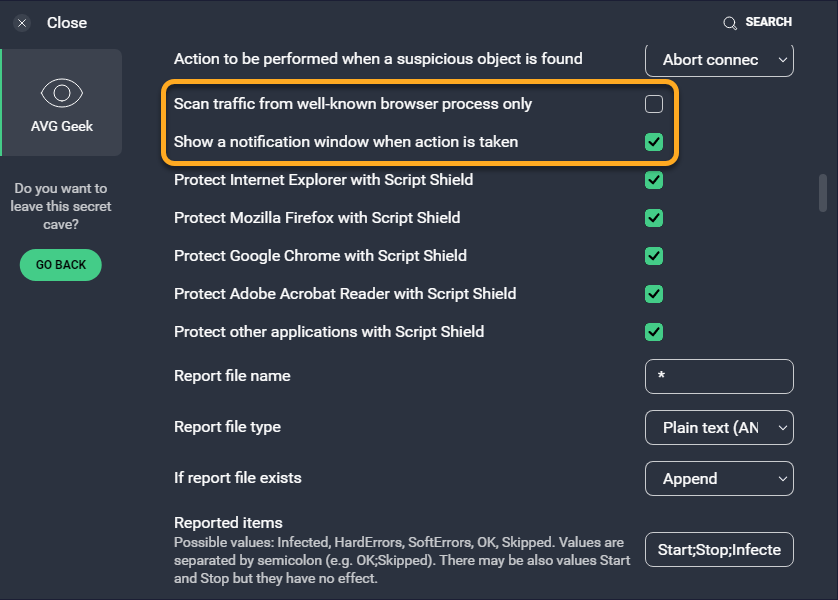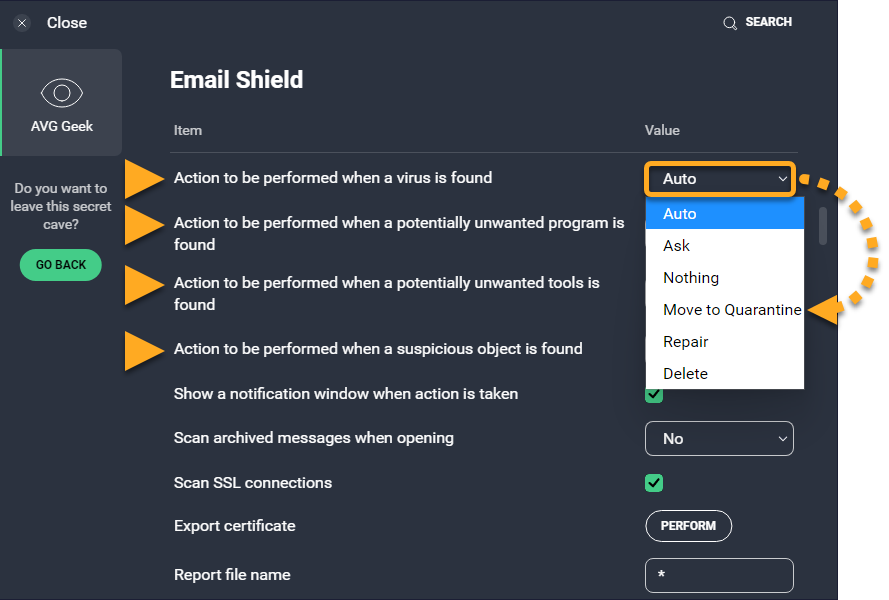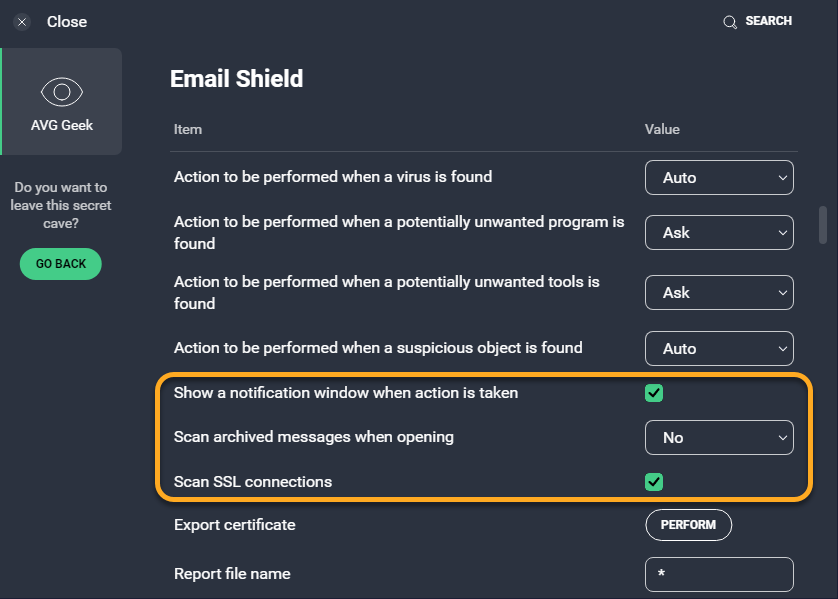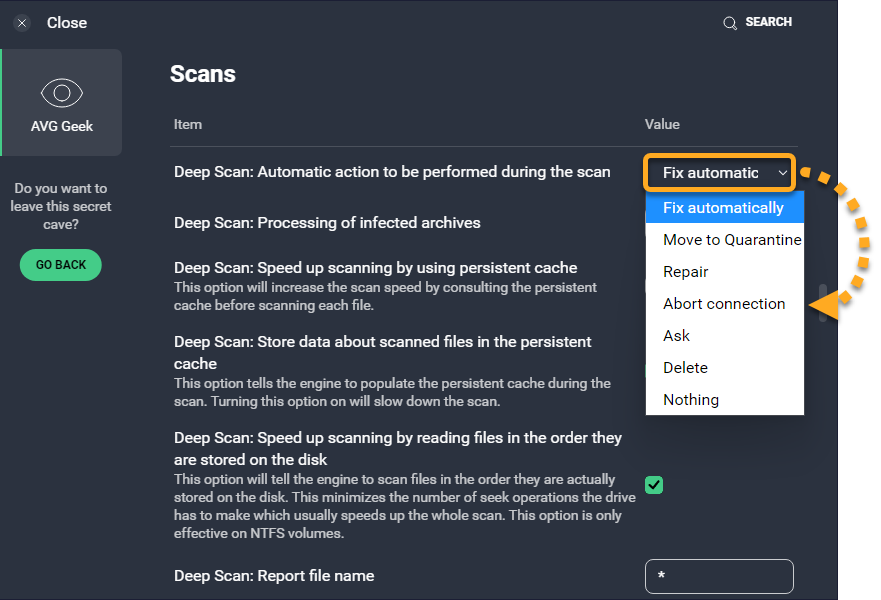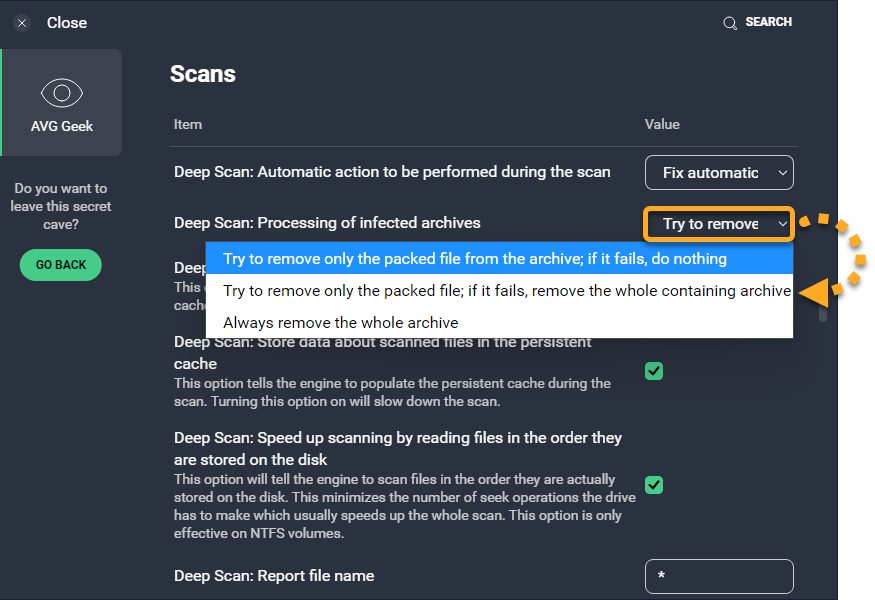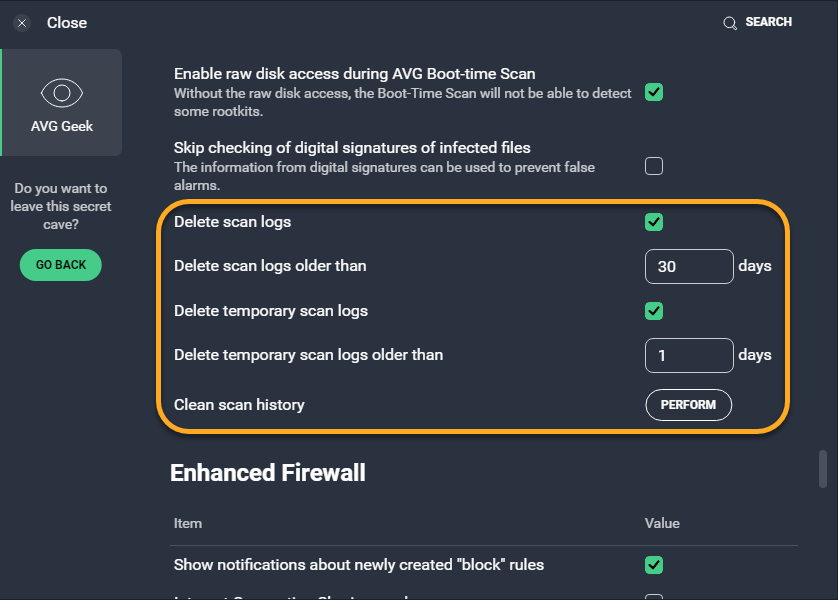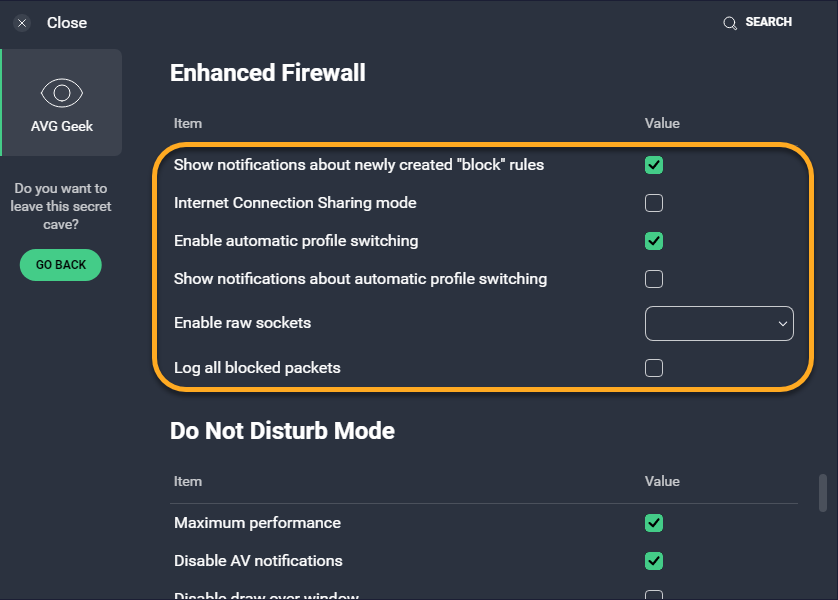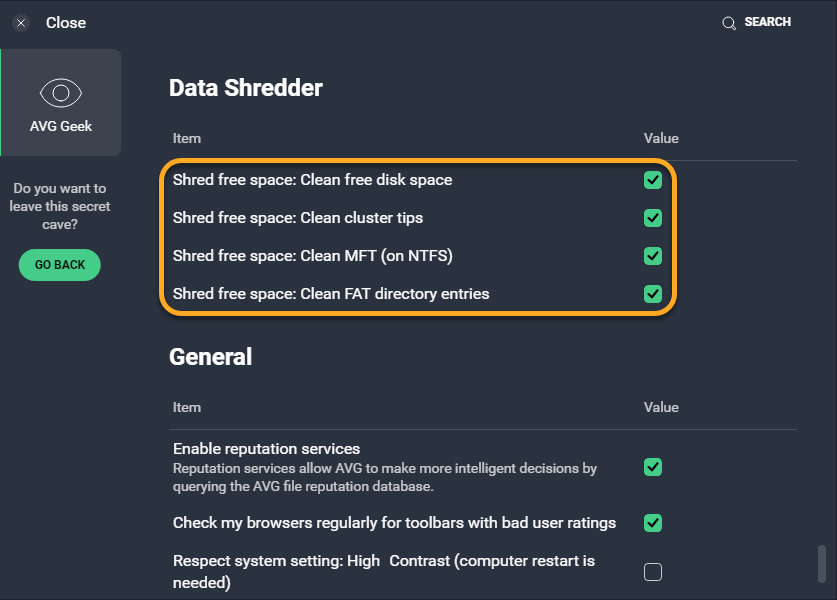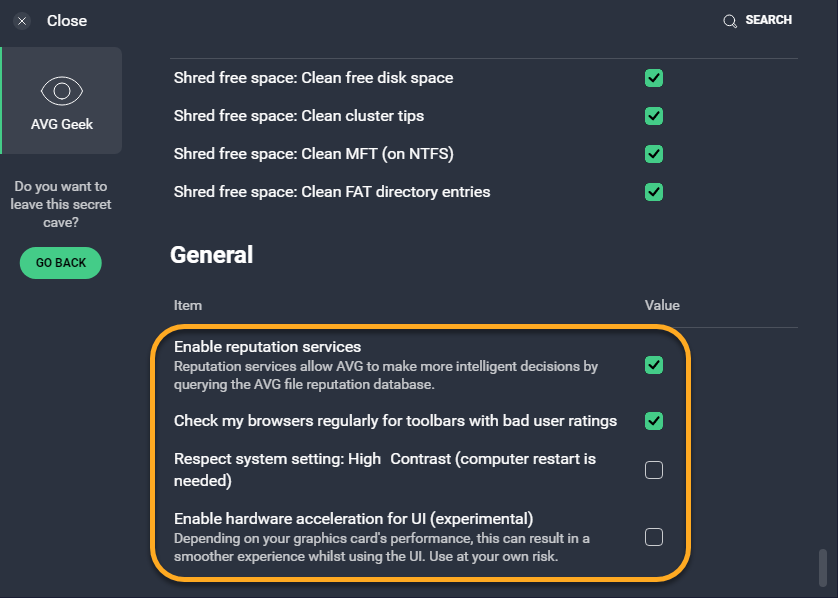Para abrir el área de configuración de AVG Geek:
- Abra AVG AntiVirus y vaya a
☰Menú ▸ Opciones.
- Haga clic en Buscar en la esquina superior derecha.
- Escriba
geek:areaen el campo de búsqueda, y seleccione AVG Geek de los resultados de la búsqueda.
- La configuración de AVG Geek está organizada por componentes. Haga clic en Buscar en la esquina superior derecha, escriba el nombre de un componente y seleccione el resultado de la búsqueda correspondiente. También puede desplazarse hacia abajo hasta la sección relevante.
Consulte las secciones siguientes para obtener información detallada sobre cada una de las opciones de configuración de AVG Geek.
Actualice
Especifique la frecuencia con la que AVG AntiVirus descarga las definiciones de virus y las actualizaciones de las aplicaciones (valor predeterminado 240 minutos).
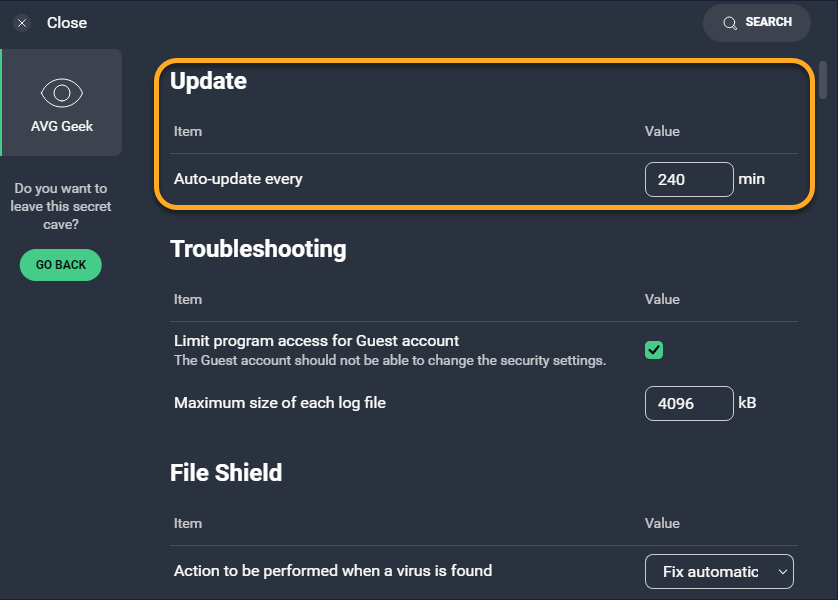
Resolución de problemas
- Limitar acceso del programa para la cuenta de invitado: Restrinja a los usuarios invitados (cuentas secundarias conectadas a su PC) el acceso o la modificación de la configuración de AVG AntiVirus. Se recomienda mantener esta opción activada para garantizar que solo usuarios autorizados tengan este permiso.
- Tamaño máximo de cada archivo de registro: Cambie el tamaño máximo de los archivos de registro que cree (4096 KB por defecto).
Escudo de archivos
Escudo del sistema de archivos analiza de forma activa todos los programas y archivos del disco duro cuando se abren, ejecutan, modifican y guardan. AVG Geek le permite especificar la o las acciones que realiza el Escudo de archivos cuando detecta una amenaza (virus, programa potencialmente no deseado, herramienta potencialmente no deseada, u objeto sospechoso). Para cada tipo de amenaza individual, seleccione una acción en el menú desplegable:
- Corregir automáticamente (acción predeterminada): ejecuta una secuencia de acciones (reparar archivo; si no es posible, mover a la Cuarentena; si tampoco es posible, eliminar).
- Mover a la cuarentena: envía la amenaza a la Cuarentena, donde no puede dañar el sistema.
- Reparar: elimina únicamente el código malicioso conectado a un archivo que por lo demás es seguro; esta acción no es posible para archivos que son completamente malware.
- Anular conexión: finaliza la conexión con el archivo o programa correspondiente en cuanto se detecta una posible amenaza.
- Preguntar: AVG le pregunta qué desea hacer con cada amenaza detectada.
- Suprimir: elimina permanentemente el archivo del equipo.
- Nada: no se realiza ninguna acción durante el análisis; la amenaza figura en los resultados del análisis y puede decidir qué hacer posteriormente.
Las siguientes opciones le permiten configurar el comportamiento del Escudo de archivos:
- Si la acción anterior no surte efecto: para cada tipo de amenaza, use opcionalmente el menú desplegable apropiado para especificar las acciones que AVG debe llevar a cabo si la primera acción elegida falla.
- Mostrar una ventana de notificación al realizar una acción (opción predeterminada): Recibirá una notificación de AVG cada vez que Escudo de archivos detecte una amenaza.
También puede configurar las opciones del archivo de informe individualmente para Escudo del sistema de archivos.
Escudo de comportamiento
El Escudo de comportamiento supervisa los programas instalados en el PC para detectar comportamientos sospechosos que pudieran indicar la presencia de código malicioso. Configure el modo en que el Escudo de comportamiento trata el comportamiento sospechoso de las aplicaciones seleccionando una de las opciones siguientes en el menú desplegable:
- Preguntar siempre: AVG le pregunta qué desea hacer con cada amenaza detectada.
- Poner automáticamente las amenazas detectadas en cuarentena: las amenazas que se comportan de forma similar a amenazas conocidas incluidas en la base de datos de definiciones de virus de AVG se trasladan a la Cuarentena, donde no pueden dañar su sistema.
- Poner automáticamente las amenazas conocidas en cuarentena (acción predeterminada): las amenazas incluidas en la base de datos de definiciones de virus de AVG se trasladan a la Cuarentena, donde no pueden dañar su sistema.
Escudo Web
El Escudo Web analiza de forma activa los datos que se transfieren al navegar por Internet para evitar la descarga y ejecución de malware en el PC. AVG Geek le permite especificar qué acción realiza el Escudo Web cuando detecta una amenaza (virus, programa potencialmente no deseado, herramienta potencialmente no deseada, u objeto sospechoso). Para cada tipo de amenaza individual, seleccione una acción en el menú desplegable:
- Anular conexión (acción predeterminada): finaliza la conexión con el sitio web en cuanto se detecta una posible amenaza.
- Preguntar: cuando se detecta una amenaza potencial, le ofrece la opción de finalizar la conexión con el sitio web o de permanecer conectado. Permanecer conectado puede implicar riesgos.
Las siguientes opciones le permiten configurar el comportamiento del Escudo Web:
- Escanear el tráfico sólo de procesos del navegador conocidos: con esta opción activada, el Escudo Web solo supervisa el tráfico HTTP de los navegadores más comunes.
- Mostrar una ventana de notificación al realizar una acción (opción predeterminada): Recibe una notificación de AVG cada vez que el Escudo Web detecta una amenaza.
Escudo de script
Escudo de script evita que los navegadores y otras aplicaciones ejecuten scripts potencialmente maliciosos. Esto incluye amenazas remotas de orígenes web y externos, amenazas locales descargadas en su disco duro o en la caché del navegador y scripts que proceden de conexiones cifradas.
Marque o desmarque las casillas correspondientes para especificar qué navegadores y aplicaciones protege el Escudo de script. De forma predeterminada, están protegidos los navegadores más comunes, Adobe Acrobat Reader y todas las demás aplicaciones de su PC.
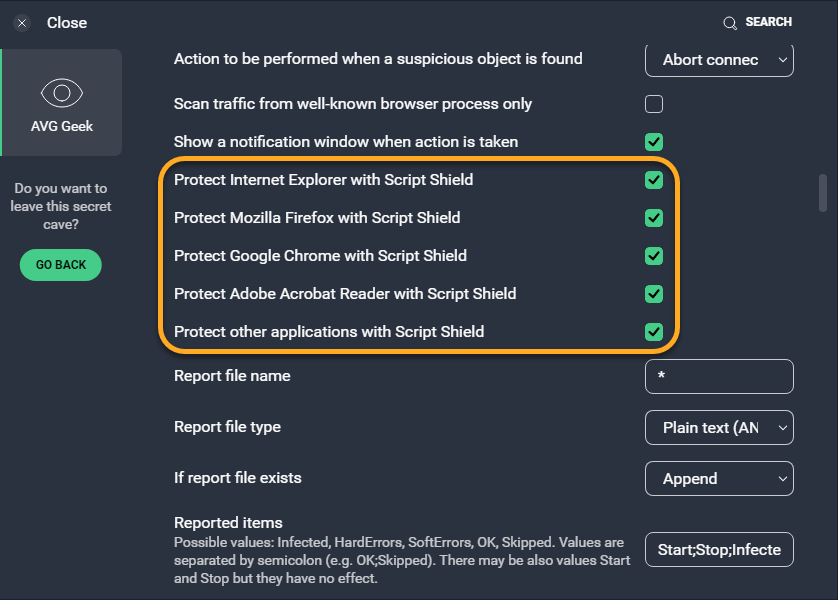
También puede configurar las opciones del archivo de informe individualmente para Escudo Web.
Escudo de correo electrónico
Escudo de correo electrónico analiza si hay amenazas en los mensajes de correo electrónico entrantes y salientes. AVG Geek le permite especificar qué acción realiza Escudo Web cuando detecta una amenaza (virus, programa potencialmente no deseado, programa potencialmente no deseado, u objeto sospechoso). Seleccione para cada tipo de amenaza una acción en el menú desplegable:
- Auto (acción predeterminada): ejecuta una secuencia de acciones (reparar archivo; si no es posible, mover a la Cuarentena; si tampoco es posible, eliminar).
- Preguntar: AVG le pregunta qué desea hacer con cada amenaza detectada.
- Nada: no se realiza ninguna acción durante el análisis; la amenaza figura en los resultados del análisis y puede decidir qué hacer posteriormente.
- Mover a la cuarentena: envía la amenaza a la Cuarentena, donde no puede dañar el sistema.
- Reparar: elimina únicamente el código malicioso conectado a un archivo que por lo demás es seguro; esta acción no es posible para archivos que son completamente malware.
- Suprimir: elimina permanentemente el archivo del equipo.
Las siguientes opciones le permiten configurar el comportamiento del Escudo de correo electrónico:
- Mostrar una ventana de notificación al realizar una acción (opción predeterminada): Recibirá una notificación de AVG cada vez que el Escudo de correo electrónico detecte una amenaza.
- Analizar mensajes archivados al abrirlos: analiza mensajes archivados cada vez que se abren.
- Analizar conexiones SSL (opción predeterminada): permite analizar los mensajes de correo electrónico enviados o recibidos a través de conexión cifrada SSL/TLS. Si se desactiva, solo se analizarán los mensajes de correo electrónico enviados o recibidos a través de conexiones no seguras.
Exportar el certificado del Escudo de correo electrónico
Haga clic en Realizar para exportar un certificado del Escudo de correo electrónico desde AVG AntiVirus. Resulta útil para resolver mensajes de error acerca de certificados de servidor no válidos de clientes de correo de terceros, como Mozilla Thunderbird.
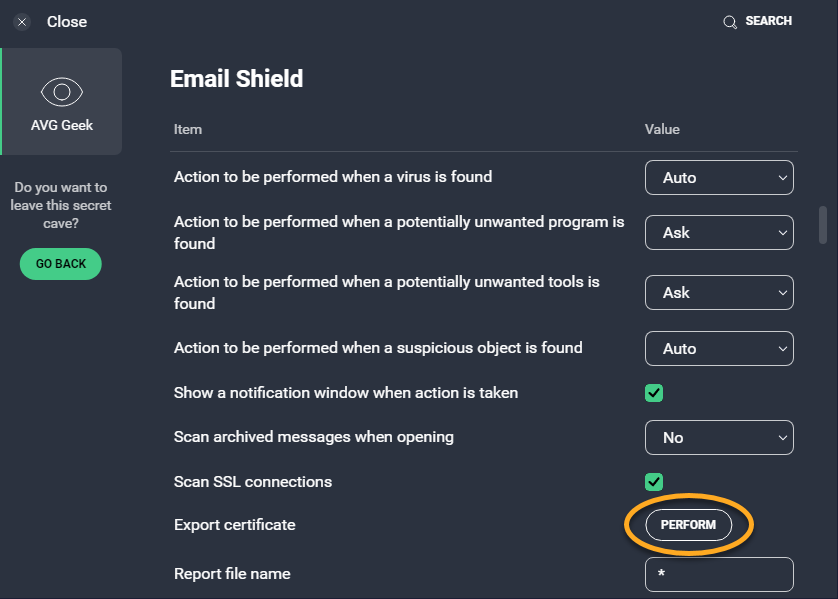
Configuración de puertos
Si AVG no logra interceptar un mensaje de correo electrónico malicioso o detecta que no está recibiendo algunos mensajes, podría tener que corregir los números de puerto definidos. AVG Geek permite modificar los números de puerto según el proveedor de servicios de correo electrónico o la configuración del servidor de correo.
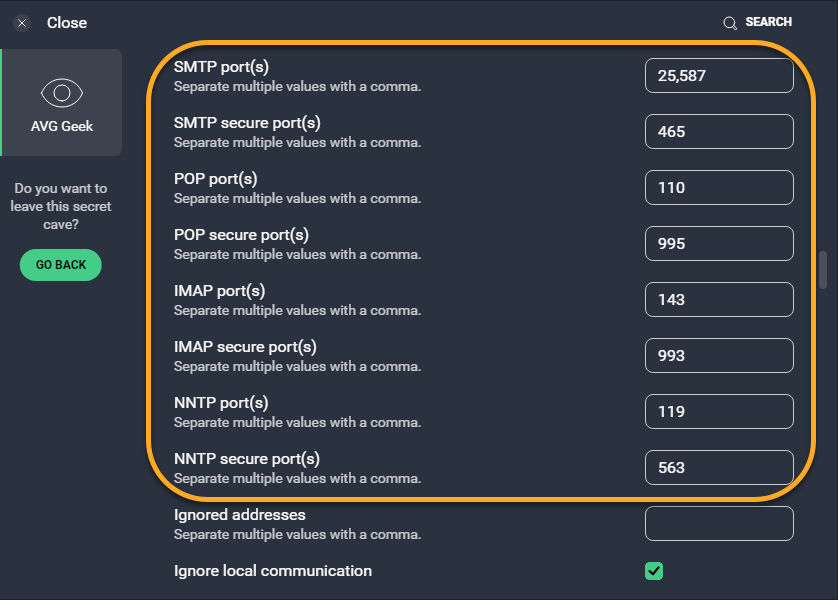
También puede configurar las opciones del archivo de informe individualmente para Escudo de correo electrónico.
Análisis
Puede configurar las siguientes opciones para cada tipo de análisis de virus:
- Acciones automáticas a realizar durante el análisis
- Procesamiento de archivos infectados
- Opciones de rendimiento
- Registros de análisis
Acciones automáticas a realizar durante el análisis
Para cada tipo de análisis enumerado, especifique qué acción se aplica cuando el análisis detecta una amenaza. Seleccione una de las siguientes acciones en el menú desplegable:
- Corregir automáticamente (acción predeterminada): ejecuta una secuencia de acciones (reparar archivo; si no es posible, mover a la Cuarentena; si tampoco es posible, eliminar).
- Mover a la cuarentena: envía la amenaza a la Cuarentena, donde no puede dañar el sistema.
- Reparar: Elimine solo el código malicioso adjunto a un archivo que, por lo demás, es seguro; esto no es posible para los archivos que son enteramente malware.
- Anular conexión: Si Avast detecta que está conectado a una URL, juego o dispositivo que contiene malware, la conexión se detiene automáticamente.
- Preguntar: AVG pregunta qué quiere hacer con una amenaza detectada antes de realizar cualquier acción.
- Suprimir: elimina permanentemente el archivo del equipo.
- Nada: no se realiza ninguna acción durante el análisis; la amenaza figura en los resultados del análisis y puede decidir qué hacer posteriormente.
Procesamiento de archivos infectados
Para cada tipo de análisis enumerado, especifique qué acción se aplica cuando el análisis detecta un archivo infectado. Seleccione una de las siguientes acciones en el menú desplegable:
- Intentar eliminar sólo el archivo comprimido desde el fichero; si falla, no hacer nada (acción predeterminada)
- Intentar eliminar del archivo solo el archivo empaquetado; si no es posible, eliminar todo el archivo
- Eliminar siempre el fichero entero
Opciones de rendimiento
Para cada tipo de análisis enumerado, configure las siguientes opciones de rendimiento, que pueden afectar a la velocidad de análisis:
- Acelerar el análisis usando la caché persistente: permite que el análisis consulte información conservada de archivos analizados previamente. Los archivos de confianza que ya han sido verificados como seguros no se analizan de nuevo, lo que permite agilizar el proceso de análisis.
- Almacenar los datos acerca de los archivos analizados en la memoria caché persistente: almacena datos sobre archivos analizados en la memoria permanente del sistema para que los análisis futuros puedan consultar dichos datos y ejecutarse más rápido. La información almacenada en la caché persistente no se pierde al reiniciar el sistema ni al actualizar las definiciones de virus.
- Agilizar el análisis leyendo los archivos en el orden en el que están guardados en el disco: reduce la cantidad de tiempo que el análisis dedica a localizar datos almacenados. Para ello, se analizan en el orden en que sus datos físicos están almacenados en el disco (más rápido) en lugar de analizarlos en el orden en que están organizados en el sistema de archivos (más lento). Esta opción solo es efectiva en unidades con el formato NTFS (New Technology File System).
Las siguientes opciones adicionales pueden ser útiles con fines de solución de problema si los análisis en AVG tardan mucho en completarse:
- Permitir el acceso al disco en bruto durante el análisis al arranque de AVG (opción predeterminada): Esta opción se aplica únicamente al Análisis al arranque y permite a AVG acceder a todo el disco (incluidos los archivos colocados y fragmentos de archivo que puedan contener código malicioso) y analizarlo. Si desactiva esta opción, el Análisis al arranque será un poco más rápido, pero la protección antivirus será menor.
- No comprobar la firma digital de los archivos infectados: esta opción se aplica a todos los análisis de AVG y permite que los análisis informen de cualquier archivo como sospechoso, aunque proceda de editores de confianza, lo que puede acelerar el proceso de análisis. Sin embargo, esta opción está desactivada de forma predeterminada para evitar la detección de falsos positivos.
Registros de análisis
Los registros de análisis de AVG contienen detalles de los eventos detectados durante un análisis. De forma predeterminada, AVG crea registros de análisis cada vez que ejecuta un análisis. Los registros de análisis de AVG se almacenan en la siguiente ubicación:
C:\Archivos de programa\AVG\Antivirus\report
Las opciones de los registros de análisis se aplican a todos los análisis de AVG AntiVirus. Las opciones disponibles son las siguientes:
- Eliminar registros de análisis (opción predeterminada): permite a AVG eliminar los registros de análisis transcurrido un tiempo especificado.
- Eliminar informes de hace: especifica el tiempo tras el cual AVG elimina los registros de análisis.
- Eliminar registros de análisis temporales (opción predeterminada): permite a AVG eliminar los registros de análisis temporales transcurrido un tiempo especificado.
- Eliminar informes temporales de hace: especifica el tiempo tras el cual AVG elimina los registros de análisis temporales.
- Borrar el historial de análisis: haga clic en Realizar para eliminar de inmediato todos los registros de análisis almacenados.
Cortafuegos mejorado
Cortafuegos mejorado supervisa todo el tráfico de red entre el PC y el mundo exterior para protegerle de intrusiones y comunicaciones no autorizadas. Puede configurar los siguientes aspectos del comportamiento del Cortafuegos mejorado:
- Mostrar notificaciones acerca de nuevas reglas "bloquear" creadas (opción predeterminada): envía un mensaje de alerta cada vez que la función de «Decidir automáticamente» crea una regla relacionada con la prohibición de una comunicación.
- Modo Conexión Compartida a Internet: permite que un usuario de confianza se conecte a Internet a través de su PC. También se utiliza para solucionar problemas con dispositivos, por ejemplo, una impresora que esté conectada a Internet a través del PC. Al activar esta opción, se abren determinados puertos que suelen estar cerrados, lo que reduce el nivel de seguridad.
- Permitir cambios automáticos de perfil (opción predeterminada): autoriza a AVG a cambiar automáticamente el perfil del Cortafuegos mejorado al conectarse a una red conocida con un perfil diferente al de la red a la que se conectó previamente.
- Mostrar notificaciones sobre el cambio automático de perfil: le avisa cada vez que el perfil del Cortafuegos mejorado cambia (por ejemplo, cuando se pasa de una red privada a una pública y viceversa). Si se activa esta opción, las alertas pueden suponer una molestia.
- Activar sockets sin procesar (opción predeterminada): permite la comunicación con aplicaciones que utilizan sockets sin procesar en lugar de protocolos de comunicación específicos. Si se desactiva esta opción, se incrementa ligeramente la seguridad del PC, pero a la vez se crean importantes problemas de conectividad con las aplicaciones que usan sockets sin procesar.
- Informar sobre todos los paquetes comprimidos bloqueados: permite que el cortafuegos mejorado registre todos los paquetes bloqueados. Si no se marca esta opción, el Cortafuegos mejorado solo registra las conexiones. Por lo general, solo es necesario registrar todos los paquetes para solucionar problemas relacionados con infracciones de seguridad.
Modo de «no molestar»
El Modo de «no molestar» es una función de AVG AntiVirus que evita que las notificaciones se muestren cuando está usando las aplicaciones en pantalla completa. Configure estas opciones para personalizar el comportamiento del sistema mientras el Modo de «no molestar» está activado, y para maximizar aún más el rendimiento de las aplicaciones que se ejecutan en pantalla completa. Todas las opciones están activadas por defecto con la siguiente excepción:
- Desactivar aparecer sobre ventana: bloquea la aparición de notificaciones de otras aplicaciones mientras ejecuta una aplicación en pantalla completa.
Cuarentena
Cuarentena es un espacio aislado en el que puede almacenar archivos potencialmente peligrosos o, si lo desea, enviarlos al Laboratorio de virus de AVG para su análisis. Las opciones de AVG Geek le permiten especificar el tamaño máximo de los archivos que AVG envía a la Cuarentena. El valor predeterminado es de 16 384 KB.
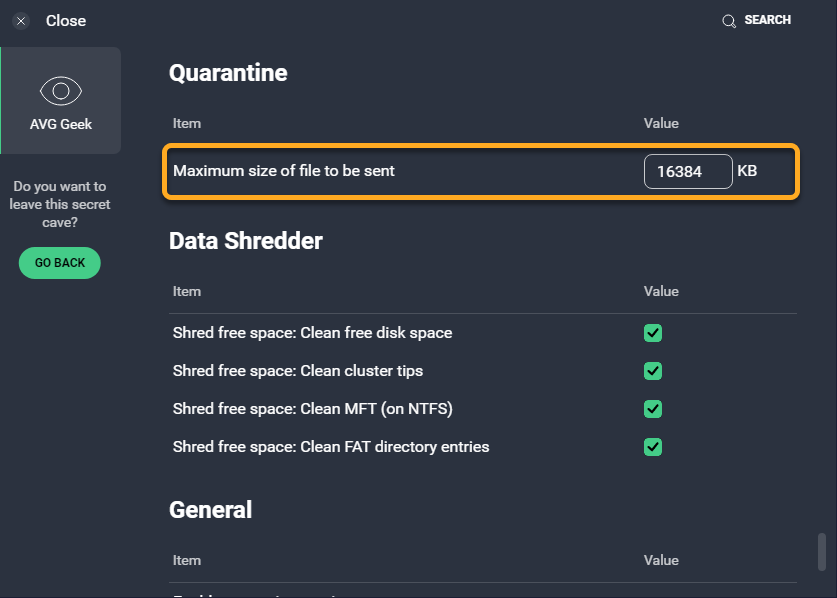
Destructor de datos
Destructor de datos es una característica de AVG Internet Security que permite borrar de forma definitiva los archivos para que nadie pueda restaurarlos ni hacer un uso indebido de los datos.
AVG Geek permite especificar los métodos que Destructor de datos debe usar para destruir los restos de los archivos previamente eliminados. Todas las opciones indicadas están activadas de forma predeterminada para lograr la máxima seguridad:
- Limpiar espacio de disco libre: borra el espacio de disco que queda libre después de eliminar los archivos de la manera habitual.
- Limpiar puntas de clúster: borra los «huecos» presentes en el espacio que se ha sobrescrito pero que aún puede contener datos.
- Limpiar MFT (en NTFS): borra las entradas de las tablas de archivos maestros (MFT) que contienen información de referencia sobre archivos (tamaño de archivo, marcas de fecha, permisos, etc.) de la estructura de datos en discos NTFS.
- Limpiar entradas de directorio FAT: borra información de referencia sobre archivos de la estructura de datos en discos FAT.
Opciones del archivo de informe
De forma predeterminada, AVG AntiVirus crea archivos de informe con el resultado de los análisis. Si contacta con el Soporte de AVG para solucionar algún problema, es posible que le soliciten un archivo de informe. Los archivos de informes se guardan en la siguiente ubicación:
C:\Archivos de programa\AVG\Antivirus\report
Puede configurar las opciones del archivo de informe individualmente para Escudo del sistema de archivos, Escudo Web, Escudo de correo electrónico y cada análisis de AVG.
Configure las opciones del archivo de informe especificando los siguientes valores para cada tipo de análisis enumerado:
- Nombre del archivo de informe: proporcione un nombre para el archivo de informe.
- Tipo del archivo de informe: seleccione el formato del archivo de informe. Las opciones son texto sin formato ANSI, texto sin formato Unicode y XML.
- Si el archivo de informe existe: seleccione Anexar si quiere que los resultados se agreguen al final del informe anterior, o bien seleccione Sobrescribir para que los nuevos resultados sustituyan al informe anterior.
- Elementos sobre los que informar: defina qué eventos aparecen en los archivos de informe. Escriba cualquiera de los eventos siguientes en el cuadro de texto proporcionado, asegurándose de separar las entradas con un punto y coma:
- Infectados: los archivos y áreas del entorno analizado en los que el análisis de virus identifica malware.
- HardErrors: errores inesperados que requieren una mayor investigación.
- SoftErrors: errores menores como, por ejemplo, que un archivo no se pueda analizar porque se está utilizando.
- Aceptar: los archivos y áreas del entorno analizado que el análisis identifica como limpios.
- Omitidos: archivos y áreas no inspeccionados debido a las opciones de análisis.
General
Las opciones siguientes están disponibles desde la pantalla de configuración de AVG Geek:
- Activar servicios de reputación (opción predeterminada): le permite enviarnos de forma anónima información técnica para ayudarnos a identificar mejor las amenazas de malware.
- Buscar periódicamente en mis navegadores barras de herramientas con calificaciones de usuario deficientes (opción predeterminada): comprueba los navegadores más habituales en busca de barras de herramientas con mala calificación, y le ofrece eliminarlas. Para determinar la calificación de una barra de herramientas, AVG utiliza un sistema de calificación basado en la nube que se basa en listas conocidas de archivos bloqueados y permitidos, algoritmos heurísticos, el motor de recomendaciones de AVG y las calificaciones de los usuarios.
- Respete la configuración del sistema: Alto contraste (es necesario reiniciar el ordenador): Permite que AVG AntiVirus se adapte a la configuración de Windows sobre el contraste de colores elegido. Para más información sobre la configuración del contraste de colores en Windows, consulte el siguiente artículo de Soporte técnico de Microsoft:
- AVG Internet Security 22.x para Windows
- AVG AntiVirus FREE 22.x para Windows
- Microsoft Windows 11 Home/Pro/Enterprise/Education
- Microsoft Windows 10 Home/Pro/Enterprise/Education - 32 o 64 bits
- Microsoft Windows 8.1/Pro/Enterprise - 32 o 64 bits
- Microsoft Windows 8/Pro/Enterprise - 32 o 64 bits
- Microsoft Windows 7 Home Basic/Home Premium/Professional/Enterprise/Ultimate - Service Pack 1 con Convenient Rollup Update, 32 o 64 bits